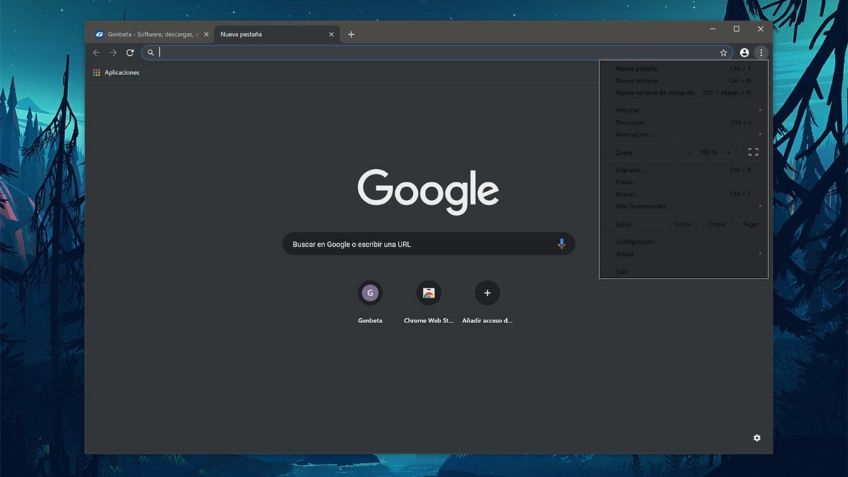Personalizar tus dispositivos móviles siempre suele ser una tarea divertida que le da ese toque personal a tu computadora o celular, por lo que en días recientes muchos han buscado la forma de activar el modo o tema oscuro en su navegador.
El fin primordial de esta función no es más que lograr que tu navegador de Chrome, la página principal, la barra de herramientas, los ajustes así como algunas otras páginas se muestre con estos tonos oscuros.
Logra activarlo es muy fácil y solo debes seguir los siguientes pasos que te presentamos a continuación para disfrutarlo en tu dispositivo Android, iOS o PC.
¿Cómo activarlo en Android?
Antes de comenzar a explicarte paso a paso cómo activar el modo oscuro en tu dispositivo Android, es importante que sepas que solo está disponible en Android 5 y versiones posteriores, por lo que si tu celular o tablet no cuenta con esta versión te será imposible activarlo aún siguiendo estos pasos.
Sobre aviso no hay engaño, ahora si sigue estos pasos para activar el modo oscuro en Android:
- Abre Google Chrome en el dispositivo que quieras activar el modo oscuro
- Dirígete a la opción de “más” ubicada en la esquina superior derecha
- Selecciona “Configuración” y luego “Temas”.
- Elige el tema que quieras usar las opciones son Predeterminado, Oscuro y Claro
- Ya has activado el modo oscuro compruébalo
Cómo comprobar si estás utilizando el modo oscuro o el modo de navegación incógnito
Abre Chrome. En la parte superior comprueba si ves el Modo de navegación incógnito al observa un ícono como de un espía con sombrero y lentes; si es así ya estás navegando en modo privado.
¿Cómo activarlo en mi iOS?
De nueva cuenta es importante que tomes en cuenta que esta modalidad sólo está disponible en iOS 13 y versiones posteriores. Lo puedes activar de la siguiente forma, es muy sencillo:
- Ve a Ajustes y luego a Pantalla y brillo.
- Selecciona Oscuro para activar el modo oscuro
- Listo ya activaste el modo oscuro (a que es muy sencillo)
Comprueba su activación abriendo el navegador y si estás navegando en privado, veras arriba a la izquierda, el icono del modo de navegación de incógnito.
¿Cómo activarlo en mi PC?
Es importante que sepas que esta modalidad sólo está disponible en los operativos: Mac OS 10.14 y versiones posteriores y en Windows 10 y versiones posteriores. Para a activarlo sigue estos pasos:
Mac
- Selecciona el menú de Apple
- Dirígete a Preferencias del Sistema
- Haz clic en General
- Selecciona una de las opciones en la parte superior de la ventana: Claro, Oscuro y Automático
Para comprobar si lo has activado solo abre el navegador y en la parte superior comprueba si ves el Modo de navegación incógnito al observar un ícono como de un espía con sombrero y lentes.
Windows 10
- Seleccione el botón de inicio
- Luego selecciona configuración y personalización
- Esta acción abrirá las opciones para elegir una imagen de su fondo de escritorio y para cambiar el color de énfasis de inicio, barra de tareas y otros elementos.
- Después de seleccionar un color de énfasis, desplázate hacia abajo para decidir dónde quieres que aparezca y si queda mejor con una configuración oscura o clara.
- Listo ya activaste el modo oscuro
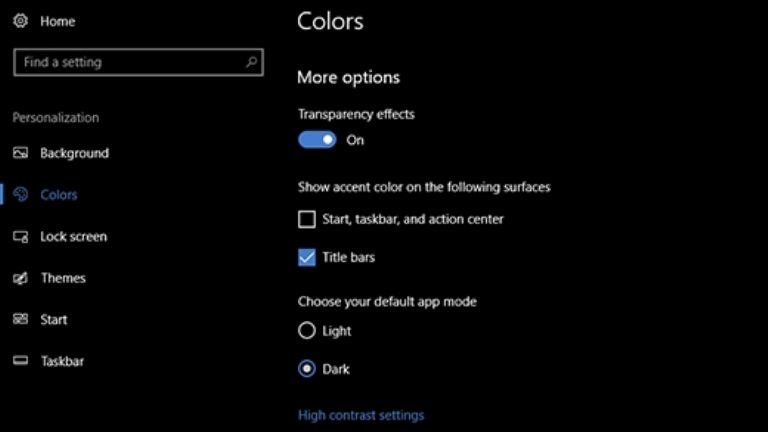
SSB